Klicken Sie auf der Startseite auf "Programme" > "Rasterpreisliste":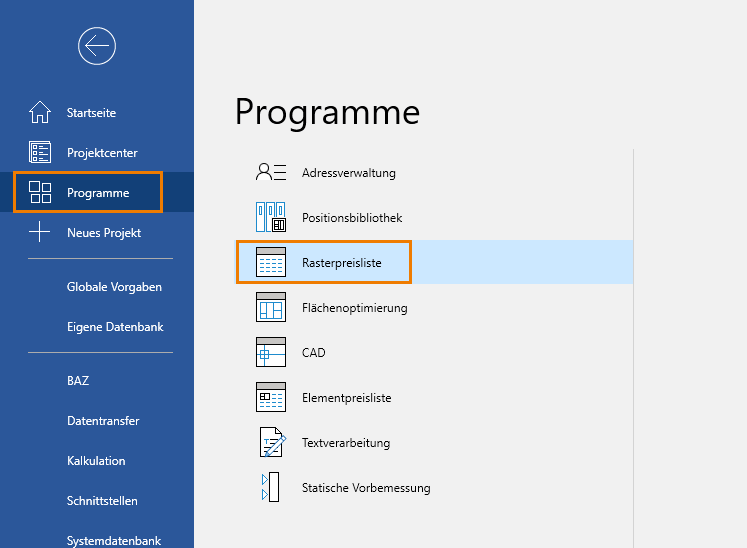
Eine Rasterpreisliste erstellen
- Klicken Sie auf die Schaltfläche "Eine neue Rasterpreisliste anlegen":

- Tragen Sie einen Namen für die Rasterpreisliste ein:

- Wählen Sie eine Serie, Dichtungs- und Glasleistenvariante aus.
- Die Elementeingabe öffnet sich.
- Erstellen Sie im folgenden Schritt die Position. Der Ablauf entspricht dem der Elementeingabe.
Hinweis:
Rasterpreislisten-Positionen können maximal vier Höhen- und vier Breitenfelder umfassen.
- Nachdem Sie die Position erstellt haben, bestimmen Sie die Maßbereiche für Höhe, Breite und Schrittweite, in der die Preise berechnet werden sollen:

- Aktivieren Sie eine feste Teilbreite und/oder -höhe, um bestimmte Felder der Position nicht automatisch auf Basis der Gesamtbreite und/oder -höhe zu berechnen.
- Klicken Sie auf "OK", um die Rasterpreisliste zu generieren.
Eine Rasterpreisliste kalkulieren
- Klicken Sie auf der Startseite auf "Programme" > "Rasterpreisliste".
- Klicken Sie auf die Schaltfläche "Eine vorhandene Rasterpreisliste ändern":
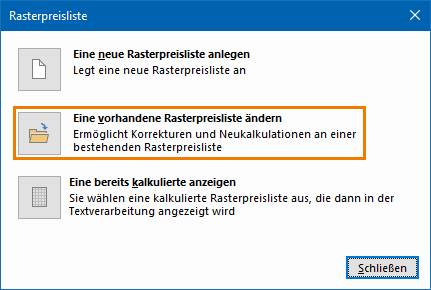
- Wählen Sie die Position aus.
- Klicken Sie auf die Schaltfläche "Rasterpreisliste kalkulieren":
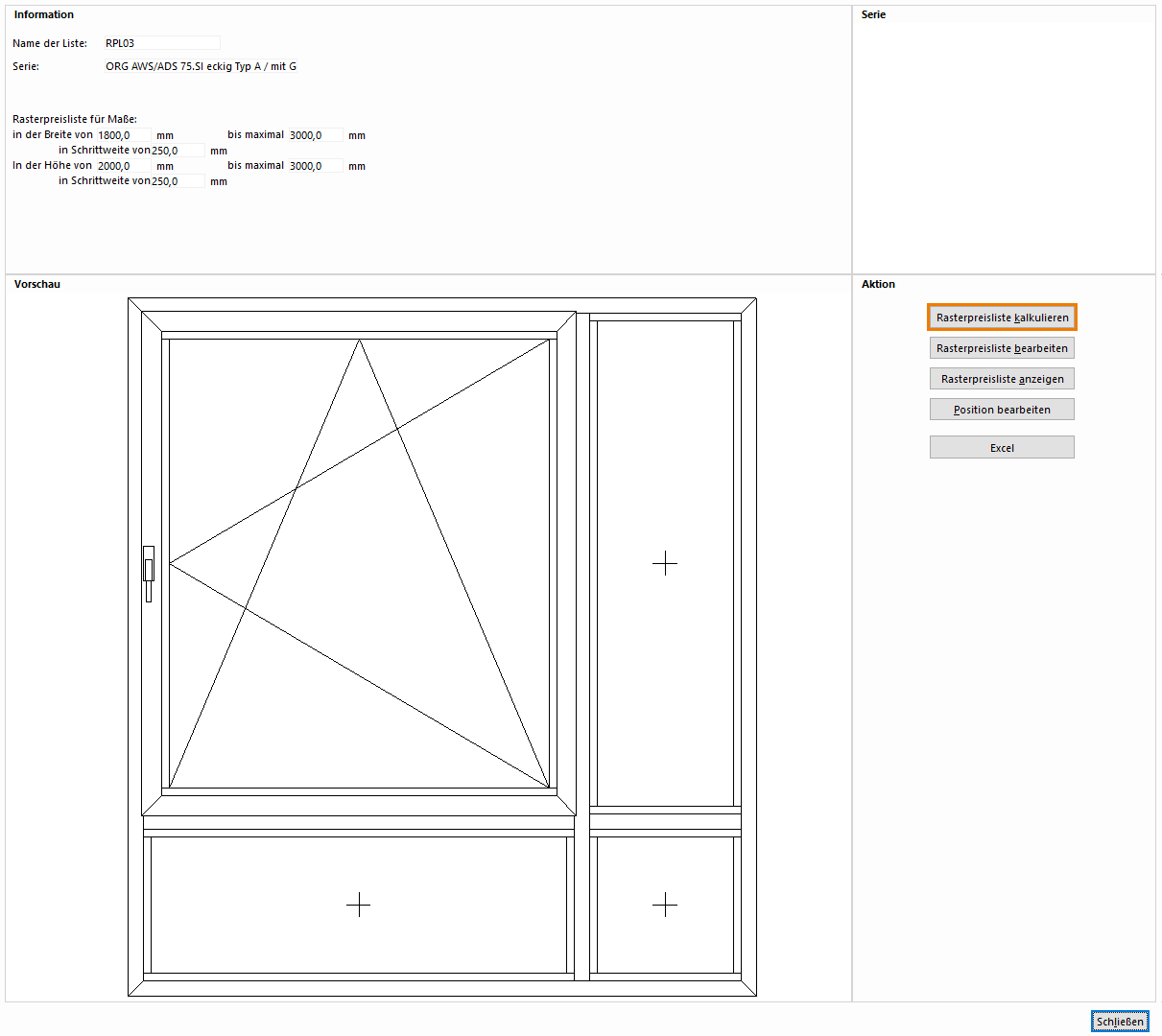
- Legen Sie die Kalkulationsdaten fest und folgen Sie dem Programmablauf.
- Wählen Sie die Preisfelder aus, die auf dem Ausdruck erscheinen sollen:

- Aktivieren Sie bei Bedarf die Option "Preise inkl. Mehrwertsteuer".
- Klicken Sie auf "OK", um den Ausdruck mit den Kalkulationsergebnissen zu generieren:
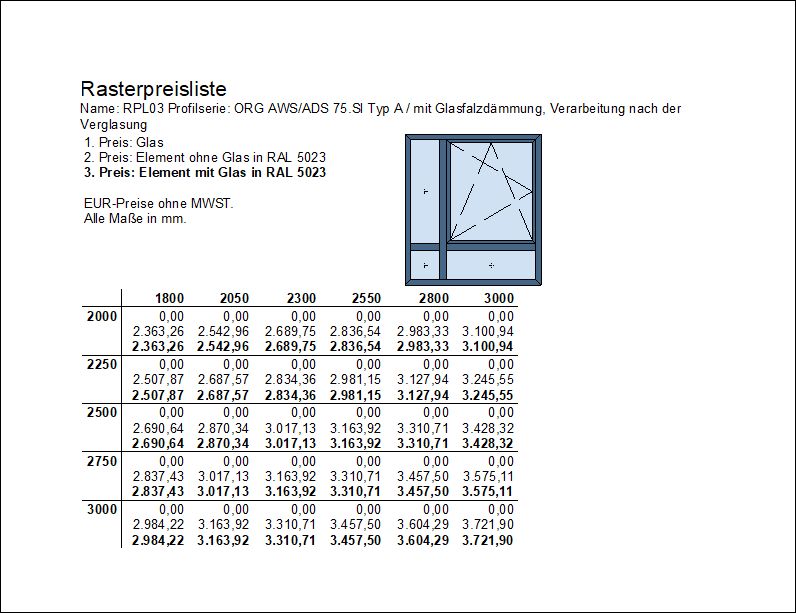
Eine Rasterpreisliste anzeigen
- Klicken Sie auf der Startseite auf "Programme" > "Rasterpreisliste".
- Klicken Sie auf die Schaltfläche "Eine vorhandene Rasterpreisliste ändern".
- Wählen Sie die Position aus.
- Klicken Sie auf die Schaltfläche "Rasterpreisliste anzeigen":
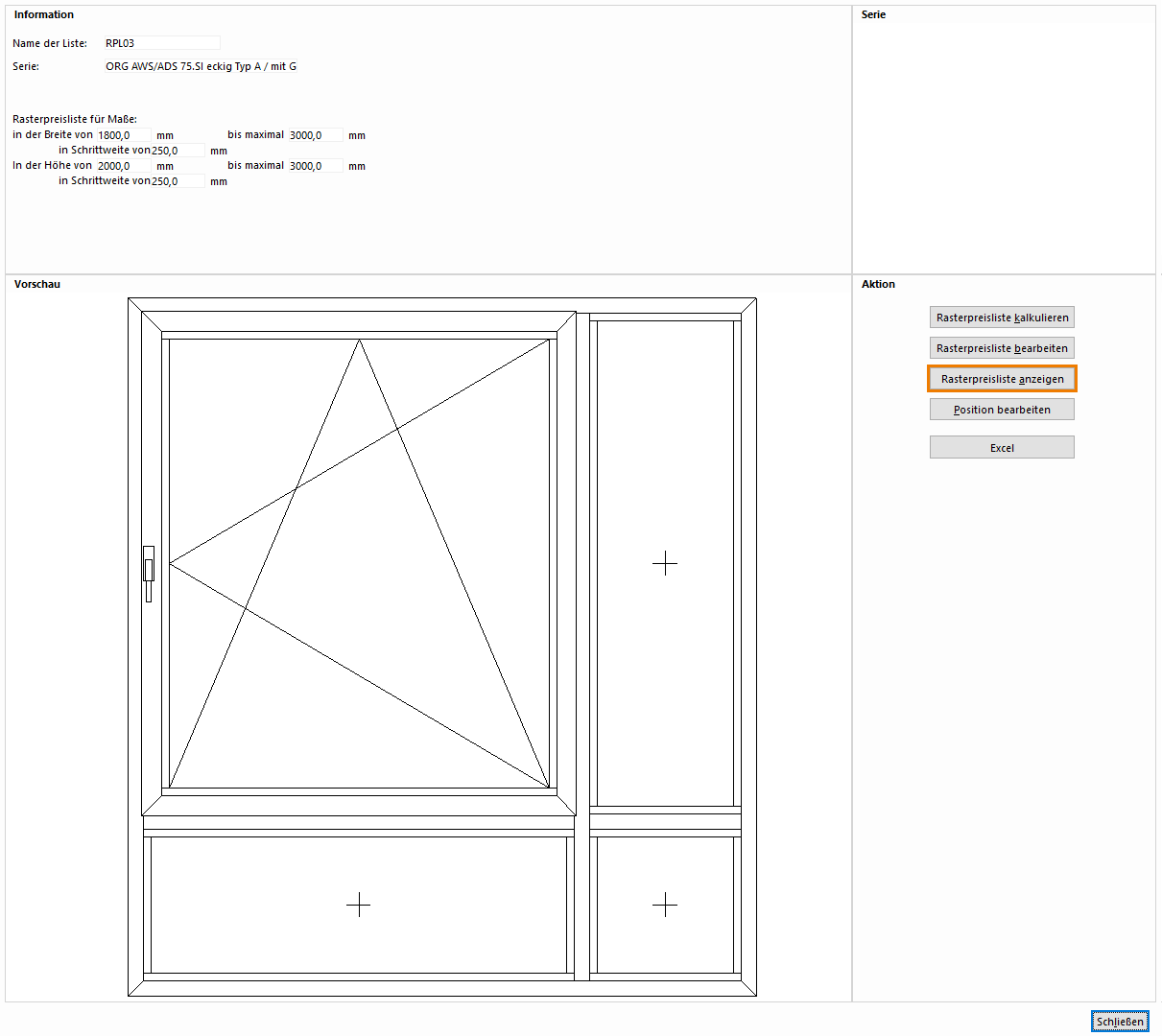
- Wählen Sie die Preisfelder aus, die auf dem Ausdruck erscheinen sollen:

- Aktivieren Sie bei Bedarf die Option "Preise inkl. Mehrwertsteuer".
- Klicken Sie auf "OK", um den Ausdruck mit den Kalkulationsergebnissen zu generieren:
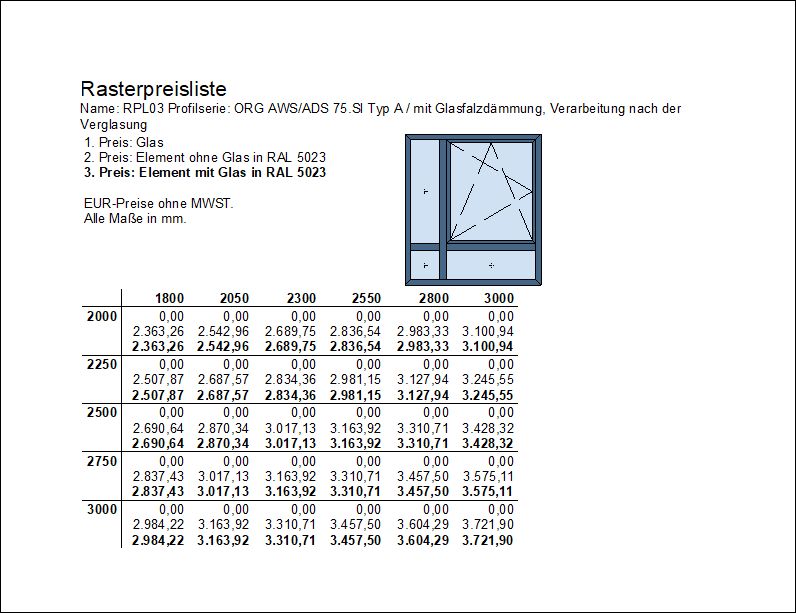
Eine Rasterpreisliste bearbeiten
- Klicken Sie auf der Startseite auf "Programme" > "Rasterpreisliste".
- Klicken Sie im folgenden Fenster auf die Schaltfläche "Eine vorhandene Rasterpreisliste ändern".
- Wählen Sie die Position aus.
- Klicken Sie auf die Schaltfläche "Rasterpreisliste bearbeiten":
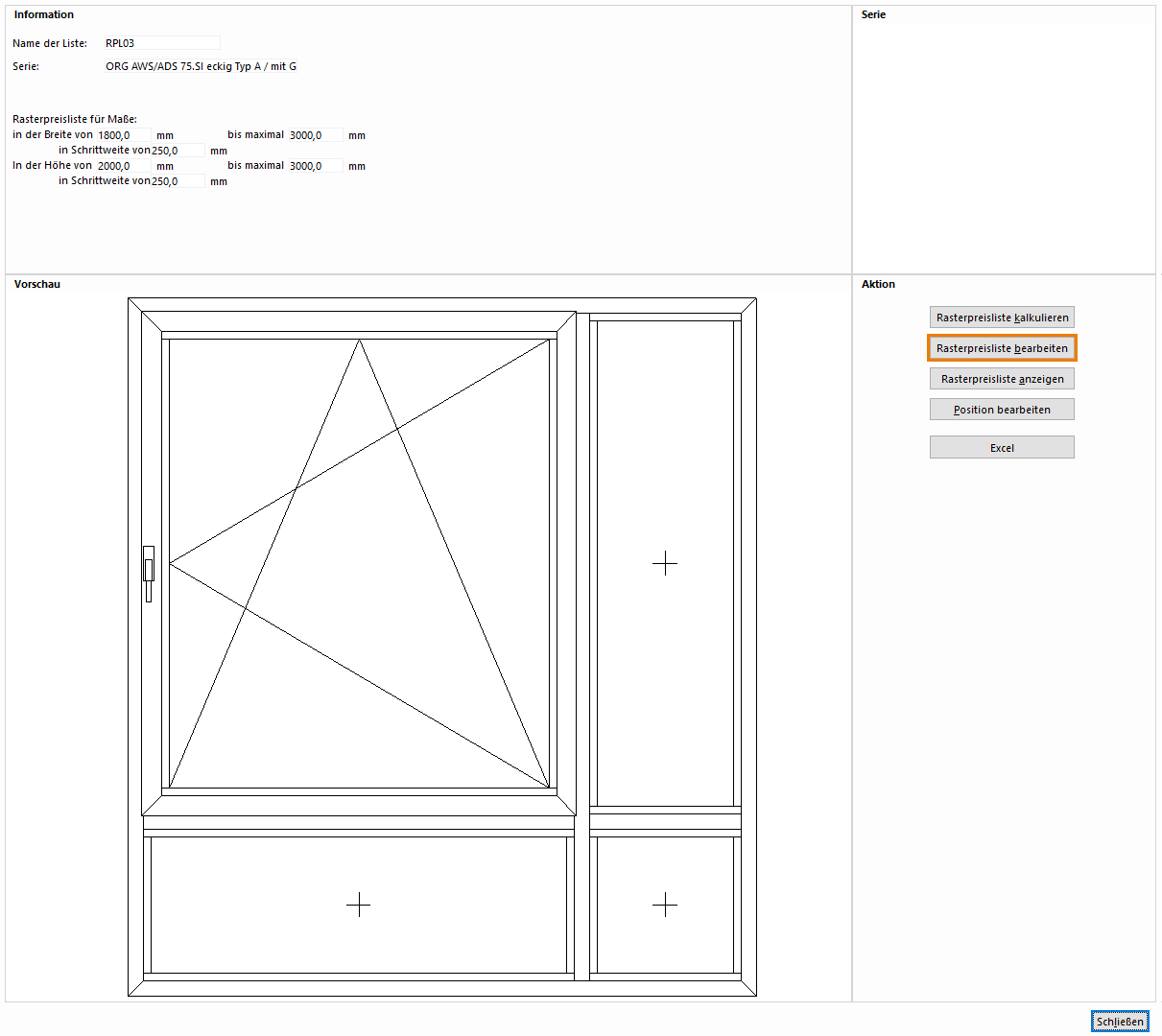
- Doppelklicken Sie auf einen Eintrag in der Rasterpreisliste:

- Tragen Sie einen neuen Preis für das Glas und für das Element ein:
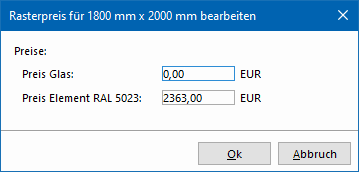
- Klicken Sie auf "OK", um die Änderung zu übernehmen.
Preise runden
- Klicken Sie auf die Schaltfläche "Preise runden":
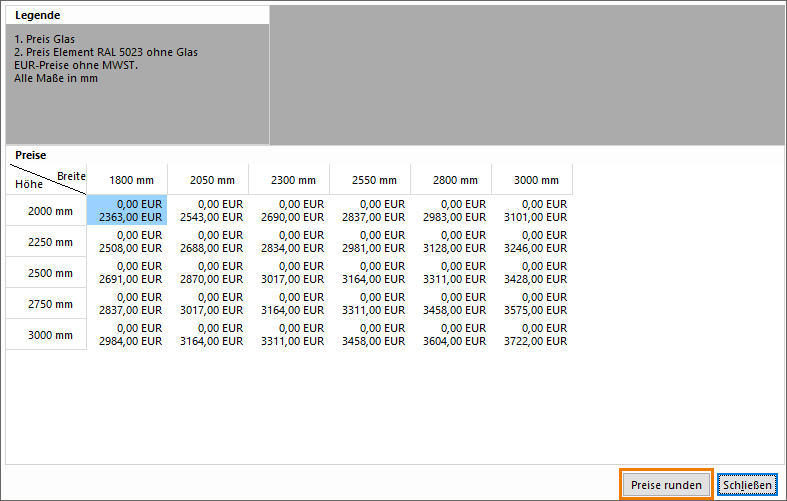
- Wählen Sie den Rundungsmodus aus:

- Klicken Sie auf "OK", um alle Preise in der Rasterpreisliste zu runden.
Eine Rasterpreisliste in Excel ausgeben
- Klicken Sie auf der Startseite auf "Programme" > "Rasterpreisliste".
- Klicken Sie auf "Eine vorhandene Rasterpreisliste ändern".
- Wählen Sie die Position aus.
- Klicken Sie auf die Schaltfläche "Excel":
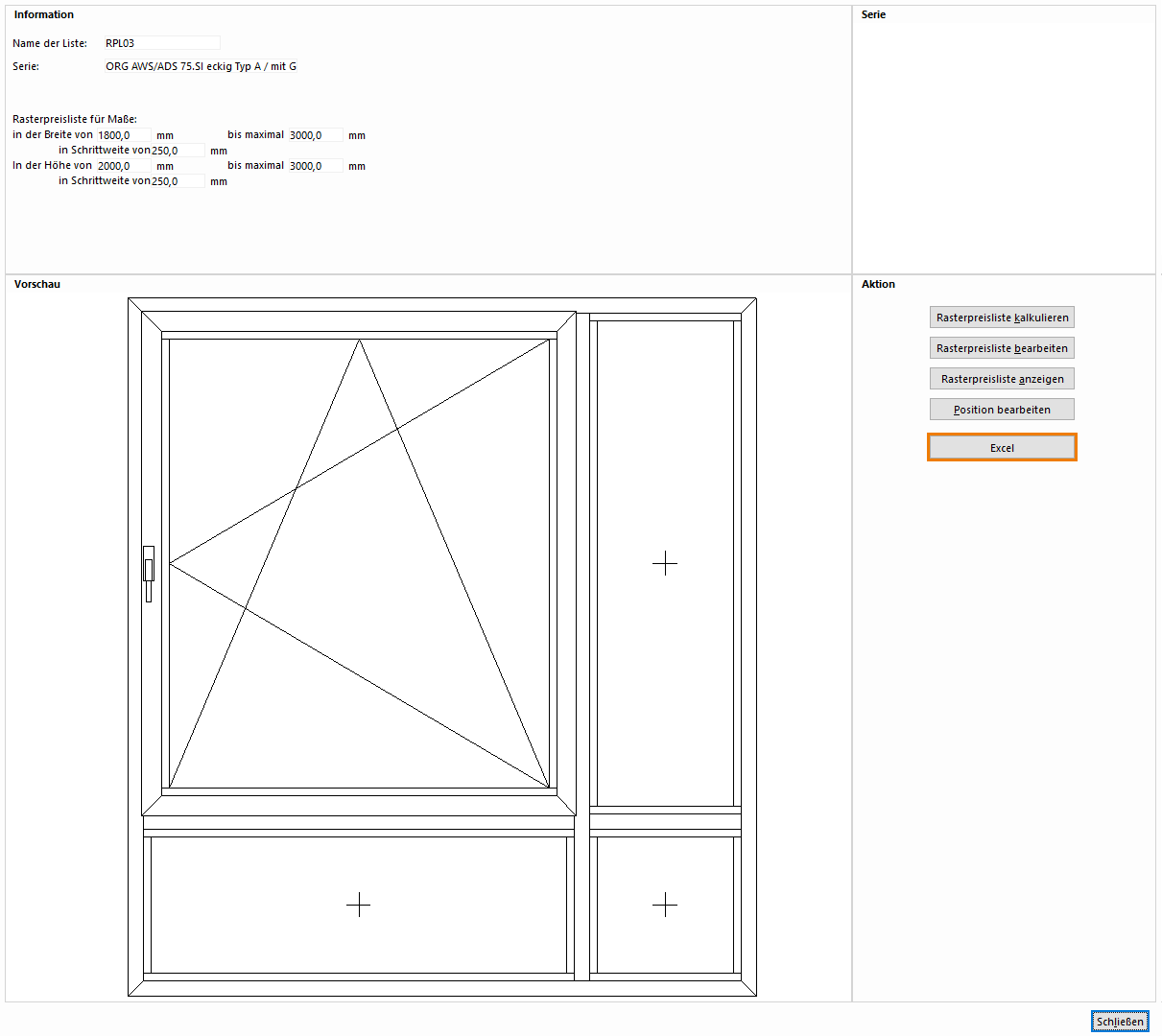
- Wählen Sie die Preisfelder aus, die auf dem Excel-Ausdruck erscheinen sollen:

- Aktivieren Sie bei Bedarf die Option "Preise inkl. Mehrwertsteuer".
- Klicken Sie auf "OK", um die Rasterpreisliste in Excel auszugeben:

Eine Rasterpreislistenposition bearbeiten
- Klicken Sie in der Startseite auf "Programme" > "Rasterpreisliste".
- Klicken Sie auf "Eine vorhandene Rasterpreisliste ändern".
- Wählen Sie die Position aus.
- Klicken Sie auf die Schaltfläche "Position bearbeiten".
- Unter der Schaltfläche öffnet sich ein Kontextmenü:
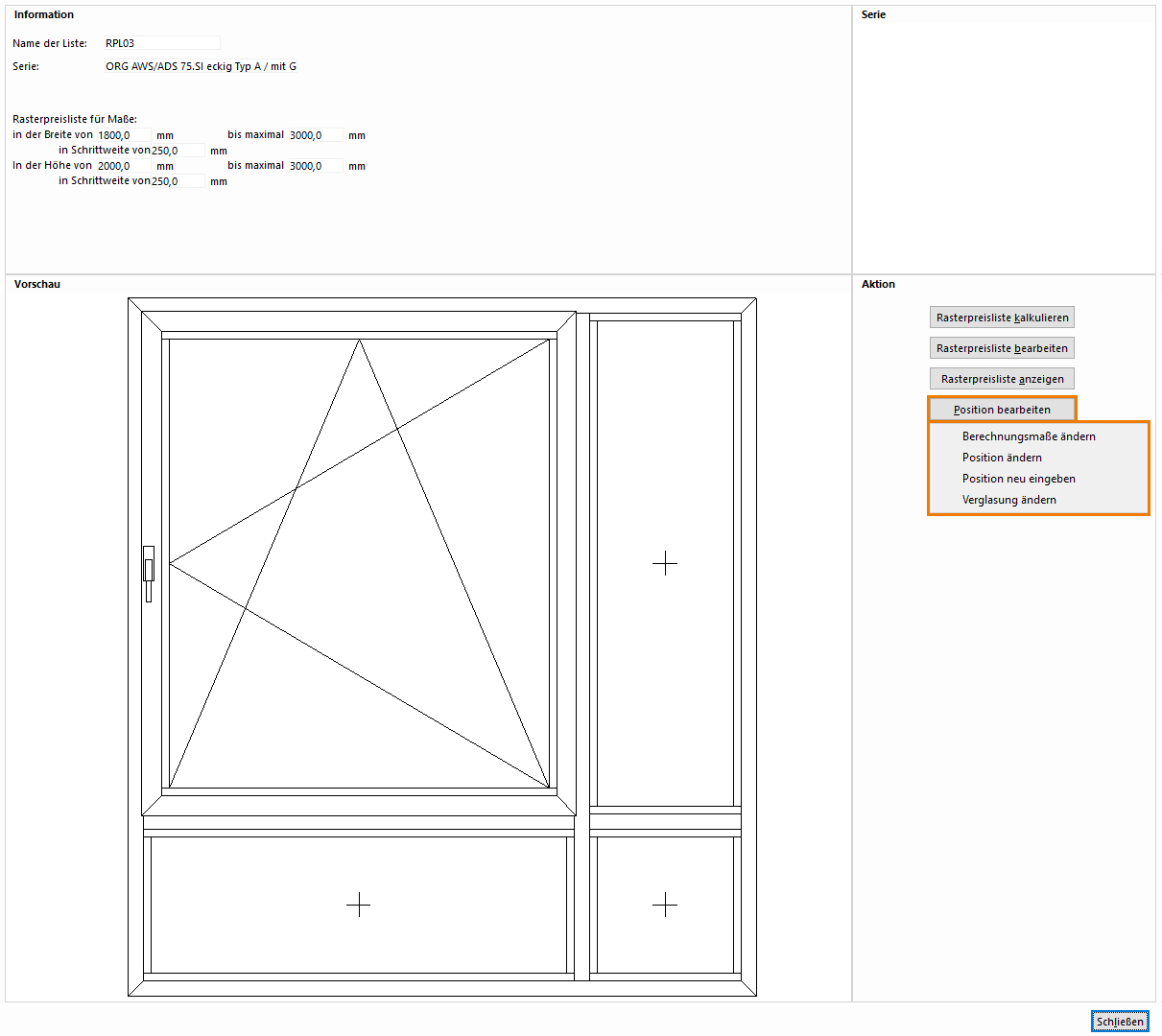
- Klicken Sie auf "Berechnungsmaße ändern", um die Maßbereiche für Höhe, Breite und Schrittweite der Rasterpreisliste zu ändern.
- Klicken Sie auf "Position ändern", um die Position in der Elementeingabe zu öffnen und zu bearbeiten.
- Klicken Sie auf "Position neu eingeben", um die Position in der Elementeingabe neu einzugeben.
- Klicken Sie auf "Verglasung ändern", um die Position in der Elementeingabe zu öffnen und die Gläser zu ändern.
Eine Rasterpreisliste kopieren
- Klicken Sie in der Startseite auf "Programme" > "Rasterpreisliste".
- Klicken Sie auf "Eine vorhandene Rasterpreisliste ändern".
- Wählen Sie die Position aus.
- Klicken Sie auf die Schaltfläche "Kopieren":
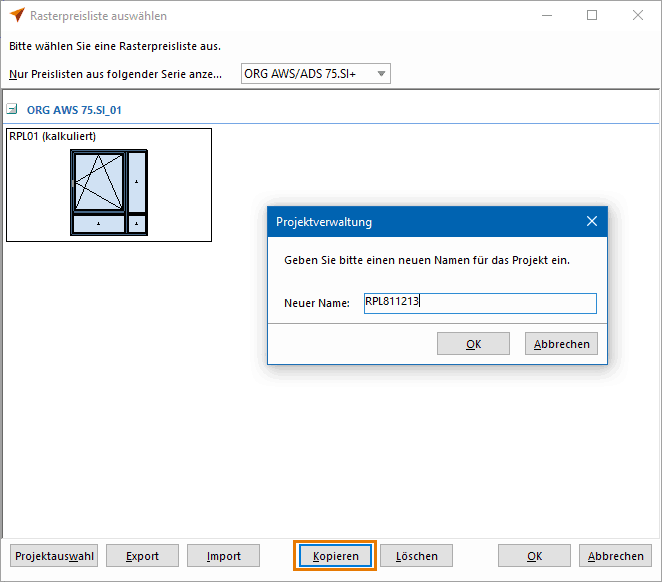
- Tragen Sie einen Namen für die neue Rasterpreisliste ein.
Eine Rasterpreisliste exportieren
- Klicken Sie auf der Startseite auf "Programme" > "Rasterpreisliste".
- Klicken Sie auf "Eine vorhandene Rasterpreisliste ändern".
- Wählen Sie die zu exportierende Rasterpreisliste aus.
- Klicken Sie auf die Schaltfläche "Export":

- Speichern Sie die Export-Datei auf Ihrem System.
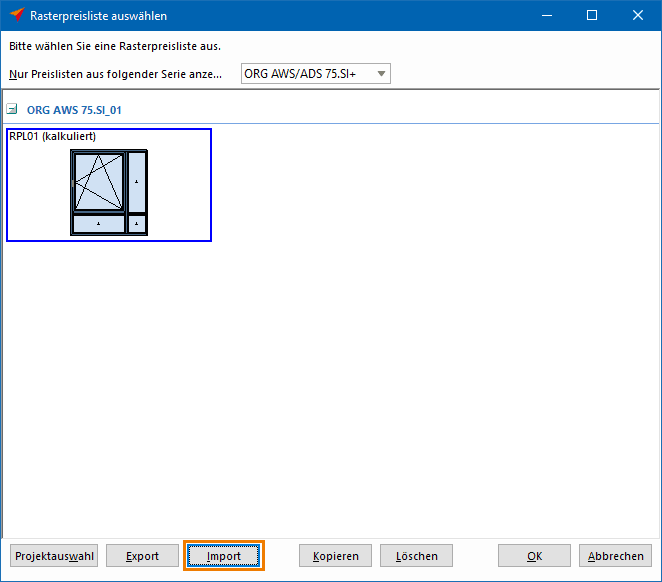

 Deutsch
Deutsch Français
Français